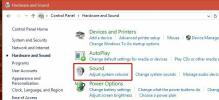Hur man skapar ett anpassat rutnät för din skärm i Windows 10
Windows 10 låter dig knäpp appfönster till vardera sidan av skärmen. Den här funktionen fungerar oavsett om du har en medelstor skärm eller om du har en ultrabredd skärm. Det enda problemet är att det, oavsett skärmstorlek, bara kan delas upp i två kolumner som standard. Om du vill skapa ett anpassat rutnät för din skärm som du sedan kan knäppa fönster till måste du använda en gratis app som heter WindowGrid.
Anpassat rutnät för din skärm
Ladda ner WindowGrid och extrahera den. När du kör EXE-frågan frågar du om du vill installera den eller använda den bärbara versionen. Den bärbara versionen har förståeligt färre funktioner men inget stort som saknas.
Innan du kan använda den vill du konfigurera den. Gå till fliken Inställningar och skapa ditt rutnät. Rasterdimensionerna är kolumner för rader så konfigurationen du ser nedan kommer att dela upp skärmen i tre kolumner och en rad.
Ställ in det rutnät du vill ha och ändra sedan kortkommandona för det på Input-panelen till höger. Nycklarna som du ställer in kommer att användas när du vänsterklickar och håller i ett fönster så oroa dig inte för att de stör andra genvägar.
Se till att du klickar på Spara när du har konfigurerat allt.
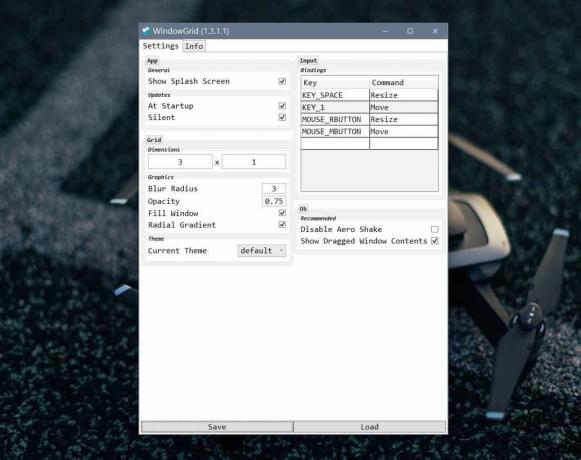
För att knäppa ett fönster, klicka och håll det med vänster musknapp. Klicka på genvägsknappen som är associerad med flyttkommandot och klicka sedan på fönstret där du vill. Du kommer att se ett rutnät på skärmen där du kan fästa fönstret och fönstret kommer naturligtvis att hålla sig till kolumnen / raden du flyttar till.
Denna app är bra för alla med en bred skärm men om du har en stor, inte nödvändigtvis bred skärm, kan den hjälpa dig att utnyttja skärmutrymmet bättre. Appen fungerar bra med flera skärmar, så om du använder mer än en skärm kan du knäppa fönster i samma konfiguration på alla dina skärmar.
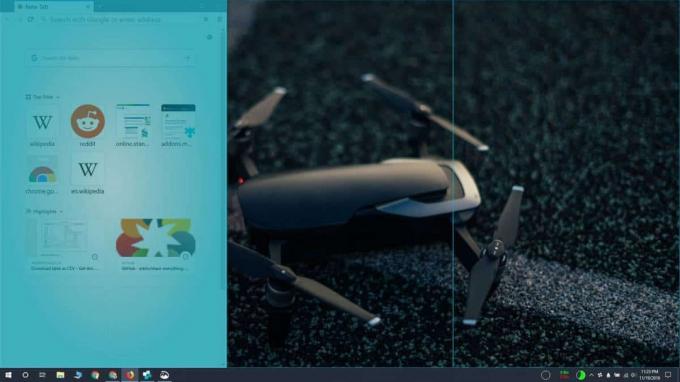
För att vara tydlig kan du bara ställa in en rutnätkonfiguration och den kommer att tillämpas på varje skärm separat. Om du till exempel skapar ett 2 × 2-rutnät på en två-bildskärmsinställning kan varje bildskärm fästa fönster i ett 2 × 2-rutnät. De två skärmarna bildar inte en enda bredare skärm. De kommer att vara oberoende av varandra men samma rutnätkonfiguration kommer att tillämpas på dem.
Sök
Nya Inlägg
Lägg till HTC Home Widget på Windows Desktop med widgets HTC Home
När prylar först introducerades i Windows Vista var det något helt ...
Övervaka hälsa på upp till 10 servrar i nätverk med Windows Health Monitor
Windows Health Monitor är ett kraftfullt övervakningsverktyg som är...
Hur du stänger av startljudet i Windows 10
Operativsystem vill meddela när de just har startats. De gör det me...